Korte schets
Het volgende artikel geeft stapsgewijze instructies om u te helpen met de inlogstappen van Edimax Router. Het enige dat u met succes hoeft te doen, zijn het IP -adres van Edimax Router, de standaard- of aangepaste inloggegevens.
Wanneer u inlogt op uw Edimax -router, kunt u uw wifi -netwerk aanpassen en beveiligen , en dat zullen we ook uitleggen. En laten we nu kijken wat u nodig hebt voordat u probeert in te loggen.
Wat je nodig hebt:
- Netwerktoegang via WiFi of een directe bekabelde verbinding
- Edimax draadloze router
- Standaard- of aangepaste router -inloggegevens (IP, gebruikersnaam en wachtwoord)
- Computer, tablet of mobiel apparaat
EDIMAX ROUTER LOGIN: Waarom moet u weten hoe u dit moet doen?
Over het algemeen nemen de meeste mensen niet de moeite om te leren hoe ze inloggen op hun router of hun netwerk aanpassen. Ze gebruiken de standaard netwerknaam, het standaard WIFI -wachtwoord en standaard admin -inloggegevens. De waarheid is dat dit een belangrijk beveiligingsrisico is, omdat het achterlaten van het WiFi -netwerk of het achterlaten van de standaard inloggegevens gemakkelijk uw wifi -netwerk kwetsbaar kan maken.
Als u dit eerder niet eerder hebt gedaan en u uw wifi -netwerk een beetje veiliger wilt maken, of u wilt gewoon een coole netwerknaam, u bent aan de juiste plaats. Je kunt dat vrij gemakkelijk doen als je inlogt bij je Edimax -router.
Bovendien kunt u ook een gastnetwerk maken of de tijd beperken die uw kinderen op internet doorbrengen met behulp van ouderlijk toezicht, en er is nog veel meer te doen. En dat alles kan worden gedaan vanuit het routerbeheerderdashboard, maar u moet eerst inloggen op uw router.
Edimax Router Login
Stap 1: Zorg ervoor dat u verbinding maakt met uw netwerk
Deze stap is essentieel als u wilt dat de routeraanmelding succesvol is. Praktisch, als het apparaat dat u gebruikt om in te loggen op uw Edimax -router niet is aangesloten op het netwerk waar de Edimax -router is, heeft u geen toegang tot het admin -dashboard.
Zorg er daarom, voordat u begint, ervoor dat u verbinding maakt met het netwerk met behulp van de WiFi -verbinding of uw apparaat verbindt met het netwerk met behulp van een Ethernet -kabel die is aangesloten op de router.
Stap 2: Typ de Edimax Router IP in uw browsers -URL -balk
We gebruiken een webbrowser om toegang te krijgen tot het routerbeheerderdashboard, dus start die op uw apparaat geïnstalleerd.
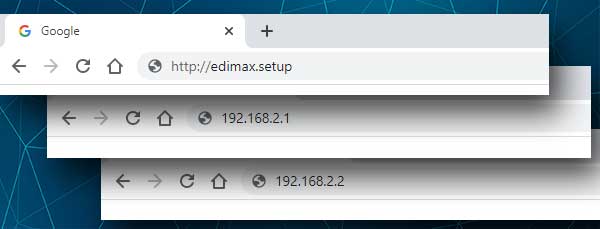
Typ http: //edimax.setup in de urlbalk van de browsers en druk op de knop ENTER of tik op Go, afhankelijk van het apparaat dat u gebruikt om in te loggen.
U kunt ook 192.168.2.1 of 192.168.2.2 gebruiken of gewoon uw standaardgateway van Edimax Router vinden door deze handleiding te volgen .
Stap 3: Voer de inloggegevens van Edimax in
Nu wordt u gevraagd om een gebruikersnaam en een wachtwoord in de vereiste velden in te voeren.
Edimax gebruikt admin als een gebruikersnaam en 1234 als een wachtwoord.
Houd er rekening mee dat dit de standaardaanmeldingsgegevens zijn en als u ze hebt gewijzigd voordat u de aangepaste moet gebruiken. Als u deze aangepaste details bent vergeten, kunt u zich inloggen met de standaarddetails nadat u de router hebt gereset naar de fabrieksinstellingen.
Voer de gebruikersnaam en het wachtwoord in en klik op OK.
Stap 4: U hebt met succes ingelogd
Als alles correct is, ziet u het statusscherm . Nu kunt u uw Edimax -routerinstellingen wijzigen. Bekijk het menu links en zoek wat u wilt wijzigen.
Edimax Router Basic Security Tweaks
Als je nu bent ingelogd bij je Edimax -router, laten we het een beetje beveiligen.
Wijzig de wifi -naam en het wachtwoord op Edimax Router
Als u de netwerknaam en het wachtwoord wilt wijzigen, moet u dit doen voor zowel de 2.4- als 5 GHz draadloze netwerken.
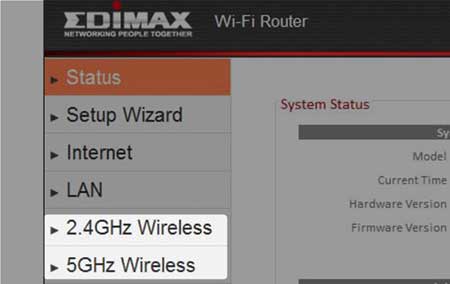
Deze wijzigingen kunnen worden aangebracht onder de 2,4 GHz draadloze en 5 GHz draadloze secties in het menu links. Wanneer u op een van een van hen klikt, wordt een submenu uitgebreid en moet u op Basic klikken.
Als uw router een andere webinterface gebruikt, zijn deze instellingen te vinden onder draadloos en vervolgens beveiligingsinstellingen .
De netwerknaam kan worden gewijzigd in het veld Draadloze netwerknaam .
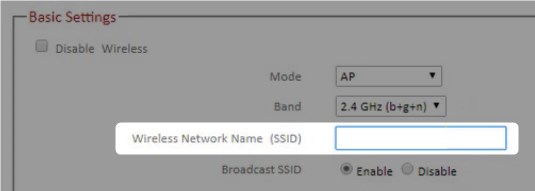
Wat het wifi -wachtwoord betreft, het is belangrijk om WPA2 (AES) onder codering te selecteren.
En in het pre-shared-sleutelveld kunt u uw nieuwe, sterke en unieke wachtwoord invoeren.

Klik op Toepassen om de wijzigingen op te slaan. En pas vervolgens opnieuw aan om de router opnieuw te starten. Wanneer het weer opstart, worden de instellingen opgeslagen.
Wijzig het EDIMAX Admin Router -wachtwoord
We hebben het standaard EDIMAX Router -wachtwoord 1234 al genoemd. Je moet toegeven dat het vrij zwak is, dus het wordt aanbevolen om het ook te veranderen.
Wanneer u inlogt op uw router, gaat u naar de beheerder en vervolgens op het wachtwoord.
Om het beheerderswachtwoord te wijzigen, moet u de oude in het huidige wachtwoordveld invoeren en vervolgens het nieuwe wachtwoord in het nieuwe wachtwoord invoeren en wachtwoordvelden bevestigen .
Klik op Toepassen om de wijzigingen op te slaan.
Hoogstwaarschijnlijk wordt u uitgelogd, zodat u kunt proberen in te loggen op uw Edimax -router met de gebruikersnaam en het nieuwe wachtwoord.
Laatste woorden
Als u nu de stappen van de Edimax Router -inloggen kent, neemt u de tijd en wijzigt u de standaard inloggegevens en wifi -naam en wachtwoord . Het is altijd beter om veilig te zijn dan spijt.
Wees ook niet bang om de pagina met gastnetwerkinstellingen te controleren of een back -up van uw huidige instellingen die worden aanbevolen voordat u wijzigingen aanbrengt in de router. U kunt de firewall ook inschakelen of de routerfirmware upgraden naar de nieuwste versie. Het wordt aanbevolen om de firmware van tijd tot tijd te upgraden, omdat het de router veiliger maakt en zelfs beter presteert.
En vergeet niet om een back -up van de routerinstellingen te maken voordat u wijzigingen aanbrengt, of schrijf de wijzigingen op die u aanbrengt als u enkele instellingen terug moet terugbrengen. Aan het einde, zelfs als je iets verpest, kun je de router altijd opnieuw instellen naar fabrieksinstellingen en opnieuw instellen.
